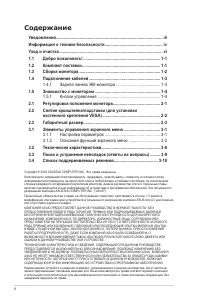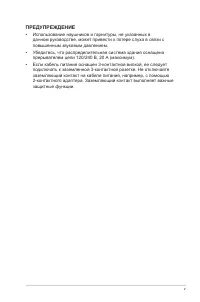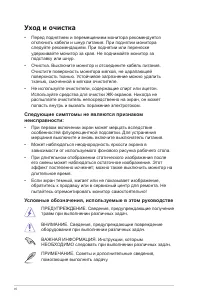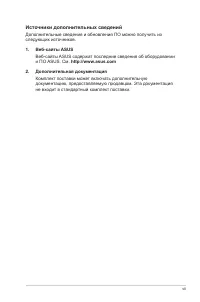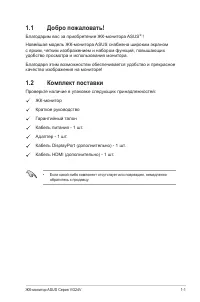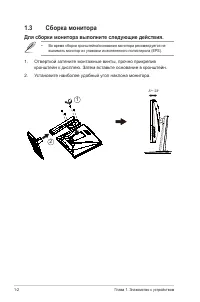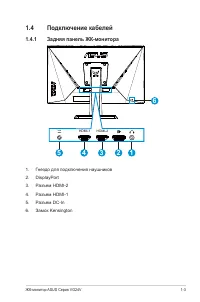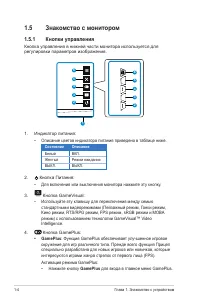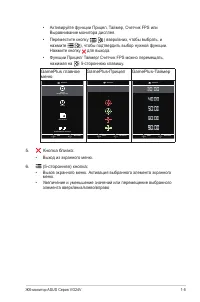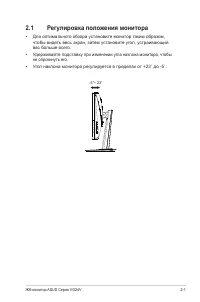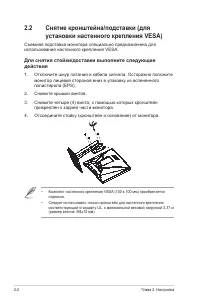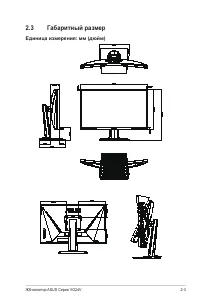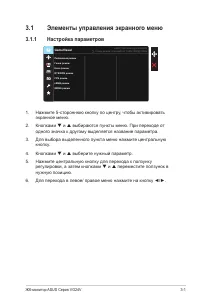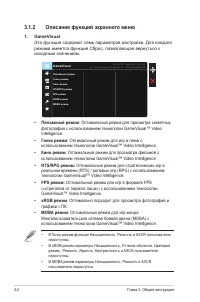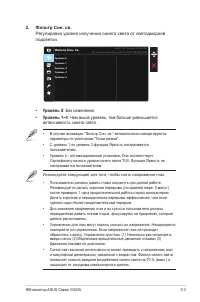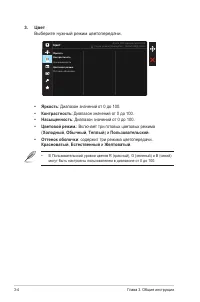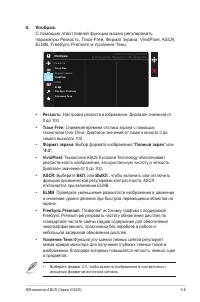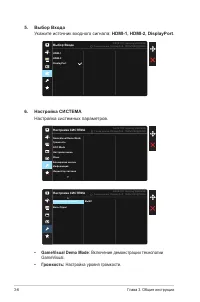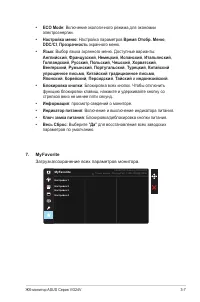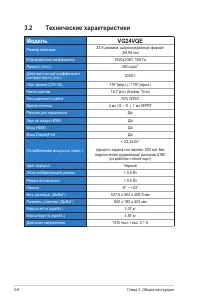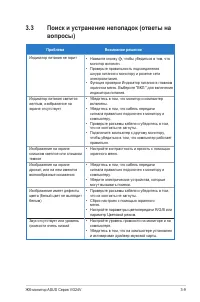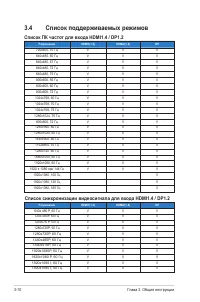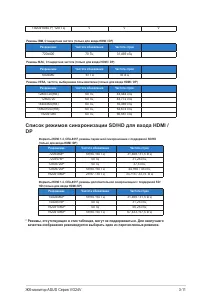Страница 2 - ii; Содержание; Задняя панель ЖК-монитора
ii Copyright © 2020 ASUSTeK COMPUTER INC. Все права защищены.Категорически запрещается воспроизводить, передавать, переписывать, сохранять в системе поиска информации или переводить на какой-либо язык в любой форме и любыми способами, за исключением случаев резервного копирования покупателем монитор...
Страница 3 - iii; Уведомления; Уведомления о соответствии стандартам Федеральной
iii Уведомления Уведомления о соответствии стандартам Федеральной комиссии по связи США (FCC) Это устройство соответствует требованиям части 15 правил FCC. При использовании устройства должны быть соблюдены следующие два условия: • Данное устройство не создает вредные помехи, и • Данное устройство д...
Страница 4 - iv; Информация о технике безопасности
iv Информация о технике безопасности • Перед подключением монитора внимательно ознакомьтесь со всей входящей в комплект документацией. • Не подвергайте устройство воздействию дождя или влаги во избежание возникновения пожара или поражения электрическим током. • Не открывайте корпус монитора. Детали ...
Страница 5 - ПРЕДУПРЕЖДЕНИЕ
v ПРЕДУПРЕЖДЕНИЕ • Использование наушников и гарнитуры, не указанных в данном руководстве, может привести к потере слуха в связи с повышенным звуковым давлением. • Убедитесь, что распределительная система здания оснащена прерывателем цепи 120/240 В, 20 А (максимум). • Если кабель питания оснащен 3-к...
Страница 6 - Уход и очистка; Следующие симптомы не являются признаком
vi Уход и очистка • Перед поднятием и перемещением монитора рекомендуется отключить кабели и шнур питания. При поднятии монитора следуйте рекомендациям. При поднятии или переноске удерживайте монитор за края. Не поднимайте монитор за подставку или шнур. • Очистка. Выключите монитор и отсоедините каб...
Страница 7 - vii; Источники дополнительных сведений; Дополнительная документация
vii Источники дополнительных сведений Дополнительные сведения и обновления ПО можно получить из следующих источников. 1. Веб-сайты ASUS Веб-сайты ASUS содержат последние сведения об оборудовании и ПО ASUS. См. http://www.asus.com 2. Дополнительная документация Комплект поставки может включать дополн...
Страница 8 - ЖК-монитор ASUS Серия VG24V; Благодарим вас за приобретение ЖК-монитора ASUS; Комплект поставки; Проверьте наличие в упаковке следующих принадлежностей:; Если какой-либо компонент отсутствует или поврежден, немедленно
1-1 ЖК-монитор ASUS Серия VG24V 1.1 Добро пожаловать! Благодарим вас за приобретение ЖК-монитора ASUS ® ! Новейшая модель ЖК-монитора ASUS снабжена широким экраном с ярким, четким изображением и набором функций, повышающих удобство просмотра и использования монитора.Благодаря этим возможностям обесп...
Страница 9 - Глава 1. Знакомство с устройством; Сборка монитора; Для сборки монитора выполните следующие действия.; Во время сборки кронштейна/основания монитора рекомендуется не; Отверткой затяните монтажные винты, прочно прикрепив
1-2 Глава 1. Знакомство с устройством 1.3 Сборка монитора Для сборки монитора выполните следующие действия. • Во время сборки кронштейна/основания монитора рекомендуется не вынимать монитор из упаковки из вспененного полистирола (EPS). 1. Отверткой затяните монтажные винты, прочно прикрепив кронштей...
Страница 10 - Подключение кабелей; Гнездо для подключения наушников
1-3 ЖК-монитор ASUS Серия VG24V 1.4 Подключение кабелей 1.4.1 Задняя панель ЖК-монитора 5 6 4 3 2 1 HDMI-2 HDMI-1 DCIN 1. Гнездо для подключения наушников 2. DisplayPort 3. Разъем HDMI-24. Разъем HDMI-15. Разъем DC-In 6. Замок Kensington
Страница 11 - Знакомство с монитором; Кнопки управления; Состояние; Белый; GamePlus
1-4 Глава 1. Знакомство с устройством 1.5 Знакомство с монитором 1.5.1 Кнопки управления Кнопка управления в нижней части монитора используется для регулировки параметров изображения. 1 2 3 4 5 6 2 3 4 5 6 1. Индикатор питания: • Описание цветов индикатора питания приведено в таблице ниже. Состояние...
Страница 13 - Регулировка положения монитора; Для оптимального обзора установите монитор таким образом,
2-1 ЖК-монитор ASUS Серия VG24V 2.1 Регулировка положения монитора • Для оптимального обзора установите монитор таким образом, чтобы видеть весь экран, затем установите угол, устраивающий вас больше всего. • Удерживайте подставку при изменении угла наклона монитора, чтобы не опрокинуть его. • Угол н...
Страница 14 - установки настенного крепления VESA); Для снятия стойки/доставки выполните следующие; Комплект настенного крепления VESA (100 x 100 мм) приобретается
2-2 Глава 2. Настройка 2.2 Снятие кронштейна/подставки (для установки настенного крепления VESA) Съемная подставка монитора специально предназначена для использования настенного крепления VESA. Для снятия стойки/доставки выполните следующие действия 1. Отключите шнур питания и кабели сигнала. Осторо...
Страница 16 - Элементы управления экранного меню; Настройка параметров
3-1 ЖК-монитор ASUS Серия VG24V 3.1 Элементы управления экранного меню 3.1.1 Настройка параметров MOBA pежим GameVisual Пейзажный режим RTS/RPG pежимFPS pежим Кино pежим Гонки pежим Гонки pежим DisplayPort 1920x1080@120Hz ASUS TUF Gaming VG24VQE sRGB режим 1. Нажмите 5-стороннюю кнопку по центру, чт...
Страница 17 - Глава 3. Общие инструкции; Описание функций экранного меню; В Гонки pежим функции Насыщенность, Резкость и ASCR пользователю
3-2 Глава 3. Общие инструкции 3.1.2 Описание функций экранного меню 1. GameVisual Эта функция содержит семь параметров настройки. Для каждого режима имеется функция Сброс, позволяющая вернуться к исходным значениям. MOBA pежим GameVisual Пейзажный режим RTS/RPG pежимFPS pежим Кино pежим Гонки pежим ...
Страница 18 - Регулировка уровня излучения синего света от светодиодной; Уровень 0; : Чем выше уровень, тем больше уменьшается
3-3 ЖК-монитор ASUS Серия VG24V 2. Фильтр Cин. св. Регулировка уровня излучения синего света от светодиодной подсветки. Фильтр Cин. св. Уровень 0 Уровень 3Уровень 4 Уровень 2 Уровень 1 Гонки pежим DisplayPort 1920x1080@120Hz ASUS TUF Gaming VG24VQE • Уровень 0 : Без изменений. • Уровень 1~4 : Чем вы...
Страница 19 - Выберите нужный режим цветопередачи.; : Включает три готовых цветовых режима; могут быть настроены пользователем в диапазоне от 0 до 100.
3-4 Глава 3. Общие инструкции 3. Цвет Выберите нужный режим цветопередачи. Цвет Яpкocть Цветoвой режим. Оттенок оболочки Насыщенность Кoнтpacтнocть Гонки pежим DisplayPort 1920x1080@120Hz ASUS TUF Gaming VG24VQE • Яркость : Диапазон значений от 0 до 100. • Кoнтpacтнocть : Диапазон значений от 0 до 1...
Страница 20 - Выберите формат 4:3, чтобы вывести изображение в соответствии с
3-5 ЖК-монитор ASUS Серия VG24V 4. Изображ. С помощью этой главной функции можно регулировать параметры Резкость, Trace Free, Формат экрана, VividPixel, ASCR, ELMB, FreeSync Premium и Усиление Тени. Изображ. FreeSync Premium ELMB Усиление Тени VividPixel Trace Free ASCR Формат экрана Резкость Гонки ...
Страница 21 - Укажите источник входного сигнала:; Настройка системных параметров.; GameVisual Demo Mode; : Bключение демонстрации технологии
3-6 Глава 3. Общие инструкции 5. Выбop Вxoдa Укажите источник входного сигнала: HDMI-1, HDMI-2, DisplayPort . Выбop Вxoдa HDMI-1 DisplayPort HDMI-2 Гонки pежим DisplayPort 1920x1080@120Hz ASUS TUF Gaming VG24VQE 6. Настройка СИСТЕМА Настройка системных параметров. Блокировка кнопкиИнформация Настрой...
Страница 23 - Технические характеристики; Модель
3-8 Глава 3. Общие инструкции 3.2 Технические характеристики Модель VG24VQE Размер матрицы 23,6 дюймов, широкоэкранный формат (59,94 см) Максимальное разрешение 1920x1080, 165 Гц Яркость (тип.) 250 кд/м 2 Действительный коэффициент контрастности (тип.) 3000:1 Угол зрения (CR=10) 178°(верт.) / 178°(г...
Страница 24 - Поиск и устранение неполадок (ответы на; Проблема
3-9 ЖК-монитор ASUS Серия VG24V 3.3 Поиск и устранение неполадок (ответы на вопросы) Проблема Возможное решение Индикатор питания не горит • Нажмите кнопку , чтобы убедиться в том, что монитор включен. • Проверьте правильность подсоединения шнура питания к монитору и розетке сети электропитания. • Ф...
Страница 25 - Список поддерживаемых режимов
3-10 Глава 3. Общие инструкции 3.4 Список поддерживаемых режимов Список ПК частот для входа HDMI1.4 / DP1.2 Разрешение HDMI1(1.4) HDMI2(1.4) DP 720x400, 70 Гц V V V 640x480, 60 Гц V V V 640x480, 67 Гц V V V 640x480, 72 Гц V V V 640x480, 75 Гц V V V 800x600, 56 Гц V V V 800x600, 60 Гц V V V 800x600, ...
Страница 26 - Список режимов синхронизации SD/HD для входа HDMI /
3-11 ЖК-монитор ASUS Серия VG24V 1920x1080 P, 120 Гц V V V Режимы IBM, Стандартная частота (только для входа HDMI / DP) Разрешение Частота обновления Частота строк 720x400 70 Гц 31,469 кГц Режимы MAC, Стандартная частота (только для входа HDMI / DP) Разрешение Частота обновления Частота строк 640x48...